Inhaltsverzeichnis
Organisation der Stammdaten (Artikel, Lieferanten, Kunden)
Stammnummern
Durch die vielfältigen Such-, Sortier-Auflistung der Datensätze in alphanumerischer oder numerischer Folge und Selektionsmöglichkeiten ist es nicht notwendig, die Stammdatennummern mit einer verschlüsselten Bedeutung („sprechende Nummern“) zu führen. Da Stammdatennummern nicht geändert werden können führen Falscheingaben oder Änderungen am Nummernsystem zu fehlerhaften Zuordnungen. Im Gegensatz dazu können alle anderen Angaben in den Stammdaten jederzeit angepaßt werden. Wir empfehlen daher auf sprechende Nummern zu verzichten und die vom IFW vergebenen fortlaufenden Nummern verwenden.
Alle Eingaben bei den Stammdaten werden bei der Belegbearbeitungz.B. Angebot schreiben als Vorschlag in den Beleg übernommen. Im Beleg können die Angaben dann nochmals abgewandelt werden.
Sinnvolles und vollständiges Ausfüllen der Stammdatenfelder erspart Ihnen später umfänglichen Eingabeaufwand und stellt sicher, dass alle Mitarbeiter automatisch identische Angaben auf Angeboten und Bestellungen machen.
Werden Stammdaten abgerufen erscheint immer auch dessen Nummer (Kunde-, Lieferanten- oder Artikelnummer). Über diese Nummern findet das IFW den entsprechenden Datensatz und ordnet ihm Statistikbuchungen zu (Umsatz-, Mengen- oder Betragsbuchungen). Auch sucht und findet das IFW über diese Stammnummer zusätzliche Informationen (Warengruppe, Einkaufskonto, Kostenstellen …) die es für die automatische Bearbeitung vieler Vorgänge benötigt. Deshalb müssen diese Nummern stets vorhanden sein und dürfen nicht aus dem Beleg gelöscht werden.
Stammdaten löschen
Stammdaten sollten nicht gelöscht werden. Die Stammnummer würde wieder frei werden und kann dann einem neuen Stammdatensatz zugeordnet werden. Alle Belege, die diese Stammnummer als Kunden- Lieferanten oder Artikelnummer enthalten, verweisen dann auf den neu eingegebenen Datensatz, wodurch die Statistiken verfälscht werden (z.B. weist ein neuer Artikel dann Umsätze aus, die mit dem alten Artikel erzielt wurden). Das Löschen von Stammdaten sollte daher über das Rechtesystem nur dem Administrator vorbehalten bleiben. Stammdatensätze können solange bedenkenlos gelöscht werden solange noch keine Belege abgeleitet wurden, also z.B. kurz nach der Anlage oder nach einer gründlichen Prüfung. Eine Prüfung lässt sich z.B. über das MakromenüFunktions- oder Makromenü, Ausführung von Befehlsfolgen folgendermaßen ausführen. Öffnen Sie den Kundenstamm und drücken Sie die Taste F10. Wählen Sie aus dem Makromenü Verkaufsinformationen | alle Datenbänke mit Kundenrelation. Das IFW zeigt dann eine Liste der für diesen Kunde erstellten Belege an. Ist die Liste leer kann der Kunde gelöscht werden. Fragen Sie zuvor Ihren Systembetreuer ob das Makroprogramm "alle Datenbänke mit Kundenrelation" auf dem neusten Stand ist und auch das Archiv, sowie nachträglich installierte Module berücksichtigt.
Adressfelder
Adressangaben wiederholen sich in vielen Bereichen. Sie sollten die Adressfelder in den Stammdaten (Kunden, Lieferanten) möglichst vollständig ausfüllen, da diese Angaben später für jeden Beleg gebraucht werden. Es schadet aber auch nicht Felder leer zu lassen. Die Ausdrucke der Adressen werden automatisch optimiert, so dass keine Leerzeilen entstehen.
Es gibt folgende Adressfelder:
- Anrede: Tragen sie hier "Herr", "Frau", "Dr." oder "Firma" ein, oder lassen Sie das Feld leer.
- Vorname: Der Vorname des Kunden. In der AuswahllisteÜbersichtsliste im IFW erscheint der Vorname des Kunden, durch Komma getrennt, hinter dem Nachnamen.
- Name Der Nachname oder Firmenname. Es stehen zwei Zeilen zur Verfügung. In der Auswahlliste werden die beiden Zeilen fortlaufend hintereinander angezeigt.
- Zust.Verm: Der Zustellvermerk für den Kunden, z.B. "zu Hd. Herrn Maier".
- Sehr geehrte… Die BriefanredeBriefanrede korrekt eingeben für den Kunden. Sie wird aus der Anrede und dem Nachnamen des Kunden gebildet. Wenn Sie bei der NEUANLAGE das leere Feld mit der Taste Return oder der Cursortaste ansteuern, füllt das IFW das Feld automatisch sinnvoll und zusammenhängend aus, entsprechend den Eintragungen in den Feldern Anrede und Nachname.
- Straße: Tragen sie hier den Straßennamen und die Hausnummer des Kunden ein.
- PLZ/Ort> Dieser Bereich enthält drei nebeneinander liegende Felder, die folgendermaßen ausgefüllt werden:
Feld 1 (dreistellig): Das LänderkennzeichenDas Kürzel zur Kennung eines Landes (z.B. "DE" für Bundesrepublik Deutschland)
Feld 2 (fünfstellig): Die Postleitzahl (z.B. 76131)
Feld 3 (24-stellig): Der Ort (z.B. Karlsruhe) - Telefon: Das Feld für die TelefonnummerTelefonnummer des Kunden. Verwenden Sie "/" und "-" um Vorwahl und Durchwahl zu trennen, vor allem wenn Sie die automatische Wahl verwenden wollen. Anhand der Trennzeichen setzt das IFW auch die korrekte Durchwahl für Mitarbeiter zusammen. (Vorausgesetzt sind die Mitarbeitermodule).
- Fax: Die FaxnummerFaxnummer des Kunden. Verwenden Sie "/" und "-" um Vorwahl und Durchwahl von der Nummer abzutrennen. Diese Nummer wird beim Faxversand aus dem IFW verwendet. Anhand der Trennzeichen kann das IFW auch die korrekte Faxnummer für Mitarbeiter zusammensetzen.
- Kurzwahl: Sollten Sie die Telefonnummer in Ihrer Telefonanlage unter einer Kurzwahlnummer gespeichert haben, können Sie hier diese Nummer eintragen.
Artikel
Artikelkurzbezeichnung
Die Artikelkurzbezeichnung ist ein zusätzliches Such- und Sortierkriterium. Die Kurzbezeichnung kann nach eigenem Ermessen verwendet werden.
Hinweis:
Je nach IFW Version besteht eine Kopplung der Kurzbezeichnng mit der Warengruppen. In diesem Fall sind die ersten drei Zeichen mit dem Kürzel der Warengruppe belegt.
Diese Kopplung kann auf Anfrage durch ein IFW Update abgeschaltet werden.
Vor dem Festlegen der Kurzbezeichnung sollte die Überlegung im Vordergrund stehen, wie ein Artikel am schnellsten gefunden werden kann. Für den praktischen Nutzen ist später die konsequente Verwendung der Regeln bei der Eingabe der Kurzbezeichnung wichtig. Kurzbezeichnungen können jedoch zu jedem Zeitpunkt geändert werden.
Beachten Sie, dass die ersten drei Zeichen für die Warengruppe vergeben sind. Wird der Artikel einer anderen Warengruppe zugeordnet ändern sich auch die ersten drei Zeichen der Kurzbezeichnung.
Wird das Kürzel der Warengruppe geändert, ändert sich die Kurzbezeichnung der Artikel nicht.
nicht mehr benötigte, „alte“ Artikel
Für Artikel gelten die unter löschen von Stammdaten aufgeführten Punkte.
Um alte, nicht mehr benötigte Artikel zu beseitigen fügen Sie im Feld Bezeichnung als erstes Zeichen „$“ ein. Damit erscheint der Artikel bei Sortierung nach Bezeichnung im Artikelstamm ganz am Anfang der Liste, stört beim Bearbeiten nicht und ist jederzeit als „alter“ Artikel erkennbar. Darüber hinaus steht der „alte“ Artikel für Belege im Bereich Reparatur zur Verfügung. Besonders zusammen mit dem Modul SeriennummernverwaltungIFW Programmerweiterung Seriennummernverwaltung, oder der Reparaturabwicklung sollten Artikel keinesfalls gelöscht werden.
Des weiteren kann ein Artikel der nicht mehr verkauft werden soll mit dem KennzeichenÜbersicht über die Datensatz Kennzeichen. ! oder * im Feld Kennz.> markiert werden, wodurch eine Meldung bzw. Sperrung beim Bearbeiten von Verkaufsbelegen mit diesem Artikel erscheint.
Alternativ können Artikel und andere Stammdaten mit dem entsprechenden IFW Zusatzmodul archiviert werden.
Selten benötigte Artikel
Artikel, die selten oder nur einmalig verkauft werden brauchen nicht im Artikelstamm angelegt zu werden. Erzeugen Sie statt dessen einen Artikel mit der Bezeichnung „Diverse Artikel“. Legen Sie dazu einen Artikel an und ordnen Sie Ihn gegebenenfalls einer Warengruppe zu. Kennzeichnen Sie den Artikel im Feld Artikelart als Textartikel (Kennzeichen T), um Lagerbuchungenmanuelle zu- und Abbuchung zur Lagerkorrektur zu unterdrücken. Wenn Sie dann Belege zu einem einmalig benötigten Artikel erzeugen (z.B. Lieferschein oder Rechnung), wählen Sie den „diversen“ Artikel aus dem Artikelstamm aus und ändern Text, Preis und Einkaufspreis gemäß dem benötigten Artikel ab. Beim Erzeugen weiterer Folgebelege (z.B. Rechnung von Lieferschein) bleibt der eingegebene Text erhalten. Der Bezug zum Artikelstamm besteht noch immer über die Artikelnummer. Diese Vorgehensweise gewährleistet die Nachvollziehbarkeit der Geschäftsvorgänge und Aussagefähigkeit der Statistikwerte, ohne mit einmalig benötigten Artikeln den Artikelstamm zu belasten.
Arbeitszeiten, Dienstleistungen
Arbeitszeiten, Anfahrt, oder andere Dienstleistungen können wie jeder andere Artikel angelegt werden. Kennzeichnen Sie solche Artikel im Feld Artikelart mit T (Textartikel), damit keine Lagerbuchungen ausgeführt werden. Setzen Sie im Feld MengEinh. ME> die gewünschte Einheit (z.B. Std. oder AW). Tragen Sie wie bei anderen Artikeln einen Verkaufspreis und einen Einkaufspreis ein. Werden solche Artikel in Rechnung gestellt wird wie bei Handelsware die Handelsspanne bestimmt und ausgewiesen. Sollten Sie keinen Einkaufspreis eingetragen haben wird die Handelsspanne mit 100% ausgewiesen. Sollen solche Artikel von der Rabattierung ausgenommen werden tragen Sie im Feld Gesamtrabatt > „N“ ein. Auch solche Artikel können wie jeder andere in Listen eingesetzt werden. Auch Anfahrtspauschalen und Leihgebühren lassen sich auf diese Weise verwalten.
Stücklisten, Listenartikel
Das IFW erlaubt bereits im Basissystem die Verwaltung von Artikeln mit einstufiger Stücklisten.
Solche Artikel tragen im Feld Materialliste> der Artikelmaske das Kennzeichen „J“. Daher werden Sie auch als J-Listenartikel bezeichnet. Das J erscheint auch in der Spalte L der Artikelübersicht. So kann bereits in der Übersicht erkannt werden hinter welchem Artikel sich eine Stückliste verbirgt.
J-Listenartikel haben immer den Lagerbestand 0. Lagerbestandsbuchungen (bei z.B. Lieferschein oder Rechnung) beziehen sich stets auf die Komponenten die in seiner Liste enthalten sind, nie auf den J-Listenartikel selbst.
J-Listenartikel werden aus verschiedener Komponenten (auch Leistungspositionen) zusammengestellt. In Angebot und Auftrag können dann die Komponenten nach Kundenwunsch in Art und Menge angepasst werden.
J-Listenartikel sind virtuelle Artikel. Sie werden nur durch ihre Einzelteile repräsentiert und sind daher nicht existent.
J-Listenartikel werden als RAM Liste verwaltet. Die Stückliste kann daher nicht beliebig lang werden. Sie kann bis zu 15 Artikel aufnehmen. Die maximale Anzahl hängt von der Modulzusammenstellung ab und kann u.U auch höher sein.
Listenartikel anlegen
Legen Sie einen Artikel (ein Fertigprodukt) im Artikelstamm an. Eine neue Artikelnummer können Sie vergeben lassen, indem Sie auf dem Feld ArtNr: die Taste Einfg drücken.
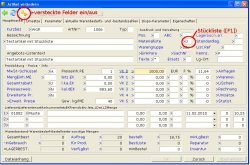
Drücken Sie auf dem Feld Materialliste> die Taste F1. Sollte das System an dieser Stelle zum Speicherndauerhaftes Festschreiben ihrer Eingaben in der Datenbank des Datensatzes auffordern (… (Speichern/Zurück) ) drücken Sie S für Speichern. Es öffnet sich dann die Stückliste mit dem Eintrag: NEUEN LISTENARTIKEL AUFNEHMEN. Drücken Sie darauf Eingabe um einen neuen Artikel in die Stückliste einzufügen. Die Möglichkeiten zur Neuaufnahme, Ändern, Löschen, Kopieren oder Selektierenmehrere Datensätze für die gemeinsame Weiterverarbeitung auswählen / filtern von Einträgen sind hier die selben wie bei den Stammdaten.
Drücken Sie Strg+F3 um die versteckten Feldernicht für alle sichtbare Felder im IFW einzuschalten. Es erscheint der Einkaufspreis (Spalte EK Preis).
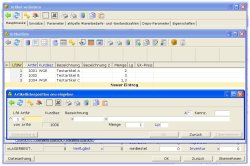 Füllen Sie die Felder gemäß ihrer Beschriftung aus. Drücken Sie auf dem Feld Bezeichnung F1 um aus dem Artikelstamm auszuwählen. Passen Sie das Feld Menge an die tatsächlich benötigte Menge an. Das Feld EK-Preis wird mit dem durchschnittlichen Einkaufspreis aus dem Artikelstamm vorbelegt. Es braucht in der Regel nicht angepaßt zu werden, da Änderungen des EK bei Wareneingängen auch den Einkaufspreis daraus zusammengesetzter Fertigprodukte automatisch nachsichziehen (Online Kalkulation).
Füllen Sie die Felder gemäß ihrer Beschriftung aus. Drücken Sie auf dem Feld Bezeichnung F1 um aus dem Artikelstamm auszuwählen. Passen Sie das Feld Menge an die tatsächlich benötigte Menge an. Das Feld EK-Preis wird mit dem durchschnittlichen Einkaufspreis aus dem Artikelstamm vorbelegt. Es braucht in der Regel nicht angepaßt zu werden, da Änderungen des EK bei Wareneingängen auch den Einkaufspreis daraus zusammengesetzter Fertigprodukte automatisch nachsichziehen (Online Kalkulation).
Nach Wunsch können Sie auch Arbeitsgänge oder Arbeitszeiten als Artikel im Artikelstamm anlegen und als Komponenten für ein Fertigprodukt in die Materialliste eintragen.
Haben Sie alle benötigten Komponente erfaßt schließen Sie die Materialliste indem Sie die Taste Esc drücken.
Der Einkaufspreis des Listenartikels hat sich nun automatisch aus Mengen und Preis der zusammengestellten Artikel gebildet.
Tragen Sie noch einen Verkaufspreis ein und speichern Sie den Artikel z.B. mit der Taste F2 ab.
Listenartikel Einkaufspreis
Der Einkaufspreis eines Listenartikels setzt sich aus den Einkaufspreisen seine Komponenten zusammen.
Wenn Sie Wareneingänge einbuchen kann sich der Einkaufspreis eines Artikel ändern. Ist der Artikel Bestandteil einer Stückliste wird abhängig von der Systemeinstellung der Einkaufspreis des Listenartikel automatisch neu bestimmt. Je nach Preisbildungseinstellungen passen sich dabei die Verkaufspreise oder Handelsspannen an. Die On-Line Berechnung der Listenartikel beim Speichern eines Wareneingangs kann im Menü System | Programmeinstellungen | Programm Parametereinstellungen abgeschaltet werden
Listenartikel Lagerbuchungen
J-Listenartikel sind virtuelle Artikel. Sie werden nur durch ihre Einzelteile repräsentiert und sind daher nicht als Lagerbestand existent. Die Felder Gesamtbestand und Lagerbestand im Artikelstamm sind stets 0.
Wird ein Listenartikel in ein Bestellung abgerufen löst das IFW den Artikel in seine Einzelteile auf und erzeugt Bestellpositionen über die Einzelteile.
Wird ein Listenartikel verkauft (z.B. in einem Auftrag abgerufen) so erscheint er auf dem Bildschirm und auf dem Ausdruck (schaltbar), tatsächlich werden aber bei Lagerabgang (Lieferschein) dessen Einzelkomponenten abgebucht.
Hinweis:
Um festzustellen, ob ein Artikel in Listen eingesetzt ist, drücken Sie im Artikelstamm die Taste F10. Wählen Sie dann den Menüpunkt in welchem Listenartikel. Es erscheint eine Liste, in der die entsprechenden Fertigprodukte aufgelistet sind. Sie können dann wie gewohnt mit der Taste F1 oder F9 weitere Informationen abfragen.
Das Feld Auftrag> in der Artikelmaske weist die Menge aus, über die Aufträge zu diesem Artikel bestehen. In der Zahl ist auch die Menge enthalten, die in Listen eingesetzt sind. Wenn Sie auf diesem Feld F1 drücken werden jedoch nur die Positionen angezeigt, in denen der Artikel direkt eingetragen ist (ohne den Mengen in Listen). Die ausgewiesene Zahl kann also größer sein als die nach F1 angezeigte.
Artikelkennzeichen und ihre Bedeutung
Die Kennzeichen im Feld Kennz.> steuern das Programmverhalten oder geben Auskunft über den Status eines Artikels. Eine Beschreibung finden Sie im Glossar im Artikel Beschreibung der Kennzeichen.
Lieferantenfelder in der Artikelmaske
Die Felder werden automatisch von den Wareneingängen ausgefüllt:
| Lieferant: | Nr. und Name des Lieferanten |
| Lieferantenartikelnr: | Die Nr. des Artikels beim Lieferanten |
| letz.EK: | Der letzte Einkaufspreis des Artikels |
| letz.LDat.: | Das Datum der letzten Lieferung |
| LZ: | Lieferzeit in Tagen. 999 bedeutet, dass der Wareneingang nicht von einer Bestellung geschrieben wurde. |
| Menge: | Die zuletzt gelieferte Menge. |
Der erste Wareneingang setzt in der ersten Zeile den Lieferanten als Hauptlieferanten ein. Weitere Wareneingänge fügen Lieferanten in der jeweils nächsten Zeile ein. Sind alle Zeilen besetzt, werden die Einträge 2 und 3 nach unten "geschoben".
Das weitere Verhalten wird über ein Kennzeichen im Feld Kennz.> gesteuert:
| ohne | Die erste Zeile bleibt unverändert. |
| U | Der neuste Lieferant steht immer in der ersten Zeile. |
| W | Der billigste Lieferant steht in der ersten Zeile |
Der Lieferant in der ersten Zeile wird bei Bestellungen vom IFW vorgeschlagen.
Preisbildung, Artikelpreise, Preise, Verkaufspreis
Preisgruppen
Je nach Version stellt das IFW fünf bis sechs Preisgruppen zur Verfügung. Die Preisgruppen stehen auf der Artikelmaske in den Felder PG-00> bis PG-05>. Schalten Sie auf der Artikelmaske mit der Tastenkombination Strg+F3 die verborgenen Feldernicht für alle sichtbare Felder im IFW ein. Rechts neben den Preisgruppen stehen die Preisbildungskennzeichen. Die PG-00 enthält ein F (Festpreis). Das bedeutet, dass sich der Preis nicht mit dem Einkaufpreis ändert. Daneben befinden Sie Felder, in der die Handelspanne in Prozent ausgewiesen ist. Links neben den Verkaufspreisen befinden sich die Einkaufspreise. Das Feld letz.EK enthält den Warenpreis beim letzten Wareneingang. dEK enthält den durchschnittlichen Einkaufspreis der sich aus den Lagermengen und -werten zum Zeitpunkt der Wareneingänge errechnet. Die Preise werden netto angezeigt. Drücken Sie auf den Preisfeldern die Taste F1, um den Bruttowert und die Mehrwertsteuer zu sehen, oder um den Preis Brutto einzugeben.
Bei korrekter Abwicklung der Wareneingänge bilden sich die Einkaufspreise automatisch.
Wählen Sie mit der Taste F1 auf dem Feld rechts neben dem Verkaufspreis die gewünschte Berechnungsart aus. Tragen Sie dann die gewünschte Handelspanne rechts davon im Prozentfeld ein, oder füllen Sie links davon das Verkaufsfeld aus. Die abhängigen Felder werden automatisch ausgefüllt.
Beachten Sie, dass bei der Preisberechnung stets der Verkaufspreis als 100% angenommen wird. So wird verhindert, dass eine Rabattvergabe in Höhe der Handelspanne den Verkaufspreis unter den Einkaufspreis fallen läßt.
Füllen zumindest die Preisgruppe PG-00 aus, die andern Preisgruppen können Sie nach Wunsch belegen.
Drücken Sie auf dem Preisbildungskennzeichen F1, um eine andere Preisbildung auszuwählen. Lassen Sie das Feld leer, um diesen Vk (Preisgruppe) abzuschalten. In diesem Fall wählt das IFW immer den VK0. Wählen Sie im Zweifelsfalle "F" für Festpreis und geben Sie anschließen einen Preis oder einen Aufschlag in Prozent an.
Nur wenn dieses Feld ausgefüllt ist die Preisgruppe aktiv.
Enthält das Feld "F" und sie geben als Preis 0,00 an wird der Artikel auch zum Preis von 0,00 verkauft.
Siehe auch Preisbildung / Preisfindung
Preispflege im Artikelstamm
Bei korrekter Abwicklung der Wareneingänge bilden sich die Einkaufspreise automatisch. Sie können aber auch manuell angepaßt werden.
Preisgruppen Vorgaben (Preisbildungskennzeichen und Handelsspanne) können in der Warengruppe eingestellt werden. Bei Neuanlage eines Artikels und Zuordnung zu einer Warengruppe werden die entsprechenden Preisgruppenfelder des Artikels automatisch belegt.
Änderungen an den Verkaufspreisen können jederzeit ausgeführt werden.
Sollen viele Artikelpreise gleichzeitig geändert werden können Sie dazu die Massenänderung verwenden. Wenden Sie sich dazu an Ihren Systembetreuer.
Einkaufspreise
Zur Bestimmung der Rohgewinne in den Ausgangsbelegen wird der Einkaufspreis aus dem Feld dEK> der Artikelmaske eingesetzt. Um aussagekräftiger Statistiken zu erhalten muss das Feld einen sinnvollen Wert enthalten. Das Feld wird automatisch beim Wareneingang mit den Einkaufspreisen unter Berücksichtigung des vorhandenen Lagerwarenwertes ausgefüllt.
dEK =(Gesamtbest * dEK + WEG.Menge * WEG.EK) / (Gesamtbest+WEG.Menge)
Das Feld kann auch manuell überschrieben werden, z.B. bei Neuanlage eines Artikels. Die Anzeige ist stets ohne Mehrwertsteuer. Drücken Sie F1 wenn Sie einen Einkaufspreis brutto angeben möchten
